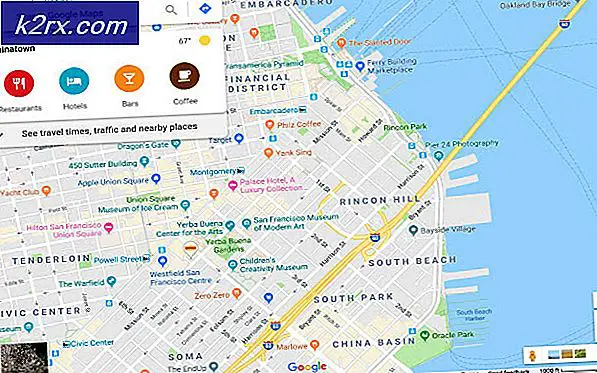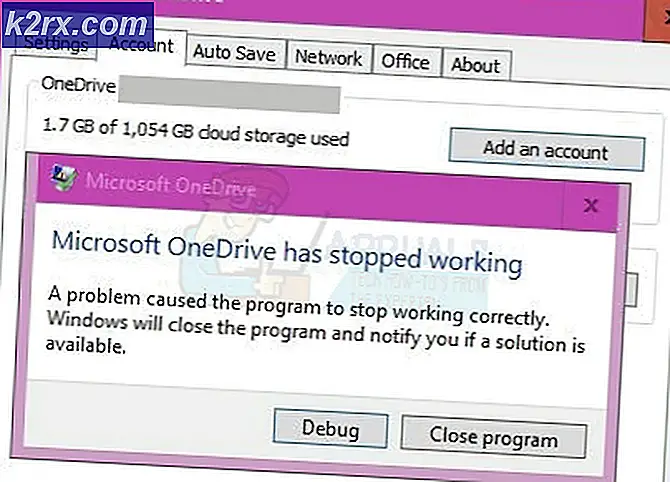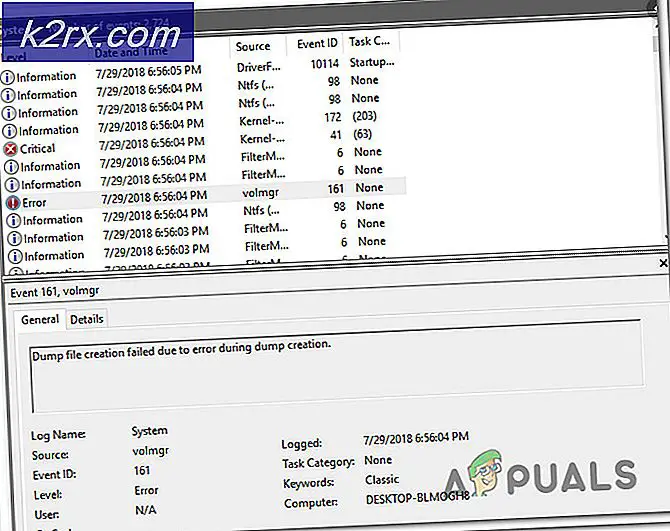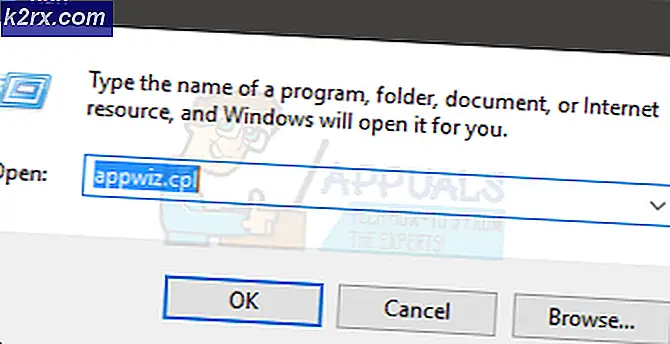So erzwingen Sie GPU-Rendering auf Android
Als das GPU-Rendering den Weg zu Android fand, war es unzuverlässig, gelinde gesagt. Es ist ein offizieller Zweck, die Leistung von Apps zu verbessern, aber damals wussten viele grafische Benutzeroberflächen nicht, wie sie mit GPU-Rendering arbeiten sollten. In einigen Fällen war es sogar langsamer als das Software-Rendering.
Im Laufe der Zeit, insbesondere nach Android 4.0 kam GPU zuverlässiger und wurde langsam zum Standard für die meisten Apps. Jetzt haben die meisten aktualisierten Apps GPU-Rendering in ihren Builds codiert.
Aber bevor wir uns mit der Frage beschäftigen, wie und wann diese Option aktiviert werden soll, lassen Sie uns herausfinden, wie es funktioniert.
Was ist GPU-Rendering?
Die GPU ist die Graphics Processing Unit . Im Kern ist es der CPU sehr ähnlich, aber anstatt Berechnungen durchzuführen und Aufgaben im Zusammenhang mit dem Betriebssystem und der Hardware auszuführen, verarbeitet die GPU die grafischen Informationen. Mit anderen Worten, es bringt Zeug auf den Bildschirm für Ihre Augen zu sehen.
Während die CPU in der Lage ist, grafische Anweisungen zu verarbeiten, wird es Zeit brauchen, andere wichtige Dinge für das System zu tun, was zu Verzögerungen führen kann. Mehr noch, die Art und Weise, wie CPUs entworfen werden, macht sie bei der Verarbeitung grafischer Daten im Vergleich zu GPUs, die für die Verarbeitung grafischer Informationen programmiert sind, ziemlich ineffizient.
Hier kommt das GPU-Rendering zum Einsatz - es nimmt die grafische Verarbeitung von der CPU weg und macht sie damit für wichtigere Aufgaben frei. Da die Grafik mit grafischen Daten viel besser ist, ist das Endergebnis eine bessere Leistung für die CPU und die GPU.
Wann erzwingen GPU-Rendering
Wenn Sie diese Einstellung aktivieren, werden Fensterkomponenten wie Text, Schaltflächen und 2D-Grafikberechnungen auf die GPU ausgelagert. Dadurch wird Ihr Gerät UI-Animationen besser wiedergeben und weniger Laggy fühlen. Während Sie in 2D-Anwendungen auf jeden Fall ein flüssigeres Erlebnis und eine bessere Bildrate erzielen, verbraucht Ihr Gerät möglicherweise mehr Akku. Es ist bekannt, dass GPUs mehr Strom verbrauchen als CPUs. Daher sollten Sie eine 10-15% ige Reduzierung der Akkulaufzeit erwarten, wenn Sie sie immer eingeschaltet lassen.
Das Erzwingen von GPU-Rendering ist auf Geräten mit einer schwächeren CPU durchaus sinnvoll. Wenn Ihr Gerät weniger als ein Quad-Core ist, würde ich Ihnen empfehlen, es immer eingeschaltet zu lassen.
Bedenken Sie jedoch, dass GPU-Rendering nur mit 2D-Anwendungen effizient ist. Große Spiele, die 3D-Grafiken verwenden, können bei aktiviertem Force GPU-Rendering schlechtere Bildraten aufweisen. Das Gute daran ist, dass die meisten Android-Versionen 3D-Apps nicht stören und das GPU-Rendering nur bei 2D-Apps erzwingen, die es nicht standardmäßig verwenden.
Da die meisten neuen Apps diese Option bereits in ihrem Code aktiviert haben, bemerken Sie möglicherweise nur beträchtliche Unterschiede, wenn Sie durch die Menüs Ihres Telefons blättern. Ihr Gerät fühlt sich schneller an und zeigt Informationen auf Ihrem Bildschirm schneller als früher an. Sicher, einige ältere oder schlecht gemachte Apps werden höhere Bildwiederholraten erzielen, während sie GPU-Rendering erzwingen, aber diese Fälle sind selten.
Entscheidend ist, dass Sie entscheiden müssen, ob Sie die Batterielebensdauer für erhöhte Fluidität und einige zusätzliche Bildraten tauschen wollen. In diesem Sinne wird das Aktivieren der GPU-Wiedergabe aktiviert.
PRO TIPP: Wenn das Problem bei Ihrem Computer oder Laptop / Notebook auftritt, sollten Sie versuchen, die Reimage Plus Software zu verwenden, die die Repositories durchsuchen und beschädigte und fehlende Dateien ersetzen kann. Dies funktioniert in den meisten Fällen, in denen das Problem aufgrund einer Systembeschädigung auftritt. Sie können Reimage Plus herunterladen, indem Sie hier klickenAktivieren der Force-GPU-Wiedergabe
- Gehe zu Einstellungen und scrolle ganz nach unten.
Hinweis: Wenn Sie einen Eintrag mit dem Namen Entwickleroptionen sehen, tippen Sie darauf und überspringen Sie den Vorgang bis Schritt 5. - Wenn Sie die Option nicht sehen, tippen Sie auf Über Telefon (Über das Gerät) und suchen Sie nach einem Eintrag namens Build Number .
- Tippen Sie 7 Mal auf Build-Nummer, bis Sie eine Nachricht erhalten, dass Sie jetzt ein Entwickler sind .
- Gehen Sie zurück zu Einstellungen, scrollen Sie nach unten und Sie sollten eine neue Option mit dem Namen Entwickleroptionen sehen können . Tippe darauf.
- Scrollen Sie nach unten zum Hardware-beschleunigten Rendering und aktivieren Sie das Kontrollkästchen neben Force-Rendering erzwingen .
PRO TIPP: Wenn das Problem bei Ihrem Computer oder Laptop / Notebook auftritt, sollten Sie versuchen, die Reimage Plus Software zu verwenden, die die Repositories durchsuchen und beschädigte und fehlende Dateien ersetzen kann. Dies funktioniert in den meisten Fällen, in denen das Problem aufgrund einer Systembeschädigung auftritt. Sie können Reimage Plus herunterladen, indem Sie hier klicken